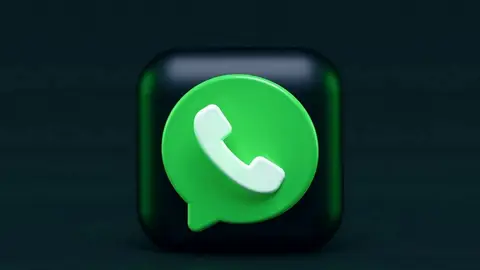GRACIAS AL TECLADO DE MICROSOFT
Así puedes acceder a ChatGPT desde el teclado de tu móvil Android
Con este atajo en el teclado de Microsoft, podrás acceder directamente a la inteligencia artificial a través de Bing. Que como sabéis, está basada en ChatGPT.

Publicidad
En los últimos meses la inteligencia artificial se ha convertido en una de las herramientas más implementadas y usadas tanto por desarrolladores como por usuarios. Chat GPT ha revolucionado la forma en la que la usamos y esta está apareciendo en muchas de las aplicaciones que usamos cotidianamente. El buscador de Internet e incluso el teclado de nuestros teléfonos móviles, te contamos cómo acceder a ella desde el teclado SwiftKey.
Bing AI desde el teclado de Android
Microsoft ha dado un paso más en la integración de la inteligencia artificial en sus productos. Desde hace algún tiempo la implementará en su buscador, Bing. Ahora le ha tocado el turno a su teclado para dispositivos móviles Android. El uso de estos algoritmos ha revitalizado su navegador, tanto es así que para probar el algoritmo de ChatGPT, los usuarios se han apuntado a su lista de espera, aumentando así en número de descargas y usuarios que lo han instalado.
Ahora además de acceder a través del buscador de Microsoft o la página web de su desarrollador, también podremos hacerlo en cualquier momento desde cualquier aplicación en la que usemos el teclado.
Para acceder al chatbot Bing AI desde el teclado, lo primero será cambiar el teclado que usamos de forma predeterminada por el teclado de Microsoft. Para ello si no disponemos de este tendremos que instalarlo desde la tienda de aplicaciones de Google. Desde hace unos días, la única versión disponible para la descarga es la versión Beta. Una vez descargada pulsa sobre el icono para abrir la app y proceder a configurarla:
- Con la app abierta en nuestro teléfono.
- Pulsa en “habilitar SwiftKey”
- Selecciona de nuevo “SwiftKey” y por último “Finalizar”
Para hacer uso de esta nueva función, durante el proceso de instalación es necesario iniciar sesión como usuario de una cuenta de Microsoft. Aunque se trata de algo opcional, en este caso es obligatorio. Al hacerlo además este ajuste se puede sincronizar con otros dispositivos. De forma que se comparten nuestras estadísticas de uso, así como los temas y los emojis que utilizamos con una mayor frecuencia.
Una vez que tenemos activo el teclado es hora de probarlo. Si lo hemos configurado como teclado predeterminado, cada vez que abramos una app en la que utilizamos en teclado, al pulsar sobre un cuadro de texto este se activará. En la parte superior izquierda del teclado junto al resto de iconos de las opciones vemos el icono de la “B” de Bing.
- Al pulsar sobre este, aparecen tres secciones “Buscar”, “tono” y “charlar”.
- Por ahora, pulsamos sobre el “charlar”
- Escribe tu pregunta en la borra de texto habilitada para ello justo debajo de las opciones.
- Una vez tengas, pulsa el botón para obtener respuesta.
- Justo debajo de la pregunta, transcurridos un segundo aparecerá el resultado.
- En la parte inferior de la ventana tenemos el icono “copiar” el cual como su nombre indica, permite copiar la respuesta para llevársela a cualquier otra parte.
Publicidad